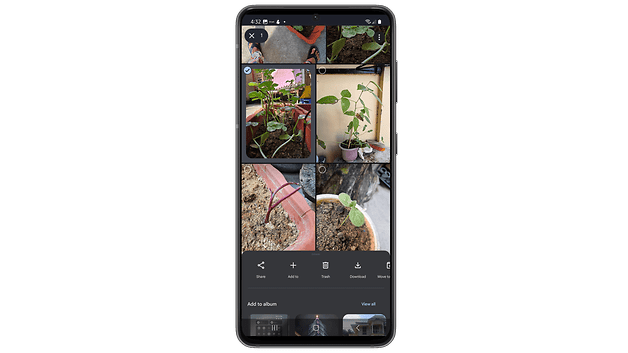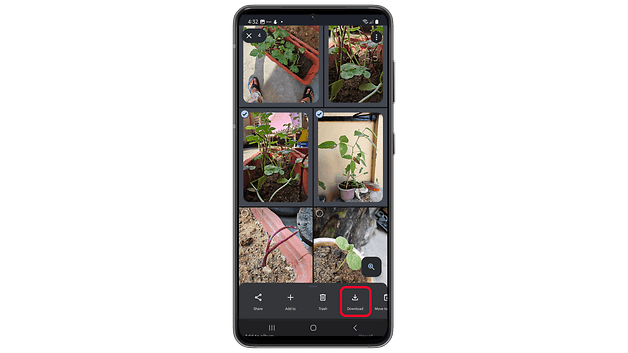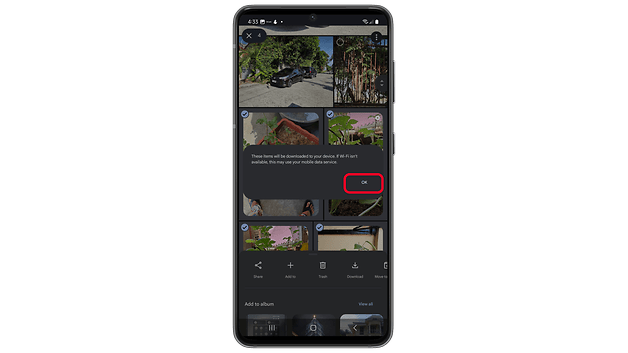Télécharger ses photos une par une dans Google Photos, c'est de l'histoire ancienne


Lire dans d'autres langues :
Si Google Photos est une galerie photo puissante basée sur le cloud et dotée de fonctions avancées, il lui manquait une fonctionnalité de base: le téléchargement de plusieurs fichiers multimédias du cloud sur un appareil de manière transparente. Cela change enfin avec la dernière version de l'application Android, qui permettra de télécharger des photos en masse.
Google Photos vous permet depuis longtemps de télécharger manuellement ou automatiquement plusieurs fichiers dans le nuage. Cependant, lorsque vous changez de téléphone ou utilisez plusieurs appareils, vous pouvez avoir besoin de télécharger des photos et des vidéos. Auparavant, vous ne pouviez le faire qu'en téléchargeant des fichiers multimédias individuels, ce qui prenait beaucoup de temps.
Dans un premier temps, Android Authority a signalé des fonctionnalités cachées dans la dernière version de Google Photos qui permettraient aux utilisateurs de télécharger en masse des photos ou des vidéos du nuage qui ne sont pas déjà stockées localement sur l'appareil. Aujourd'hui, comme l'a repéré un lecteur du site, Google a apparemment commencé à déployer cette fonctionnalité.
Comment télécharger toutes vos photos dans Google Photos sur Android?
Cette nouvelle fonctionnalité de téléchargement en masse permet aux utilisateurs de télécharger plusieurs photos ou vidéos synchronisées dans Google Photos, mais qui ne sont pas encore stockées sur leur appareil. Sur nos appareils de test, elle est disponible sur le Galaxy Z Fold 5 et le Galaxy A54, mais on ne sait pas exactement quand elle a été ajoutée pour certains utilisateurs.
Auparavant, lorsque le téléchargement en masse n'était pas disponible, la sélection de plusieurs photos et vidéos n'affichait pas le bouton Télécharger. Désormais, le bouton reste visible. Une fois que vous avez choisi les médias et que vous appuyez sur "Télécharger", un avertissement relatif à l'utilisation des données peut s'afficher pour les connexions Wi-Fi à péage. Après confirmation, les fichiers sont téléchargés en arrière-plan et vous pouvez voir un indicateur de progression animé sur chaque photo ou vidéo.
Si vous disposez de cette fonctionnalité sur votre appareil, voici comment l'utiliser:
- Ouvrez Google Photos
- Sélectionnez les photos ou vidéos souhaitées
- Appuyez sur Télécharger
- Confirmez la poursuite du téléchargement si vous y êtes invité
Sinon, les fichiers déjà présents dans le stockage local seront automatiquement ignorés, même s'ils sont inclus dans la sélection. Cela rend le processus plus pratique, car vous n'aurez pas besoin de désélectionner individuellement ou de vérifier manuellement quels éléments sont déjà disponibles hors ligne.
Il est intéressant de noter que Google Photos pour iOS permet déjà de télécharger des photos ou des vidéos sur le cloud avec des comptes partagés, bien que les étapes puissent différer légèrement.
Utilisez-vous Google Photos comme galerie par défaut et application de stockage de photos sur le cloud?
Via : Android Authority